Xodo PDF Reader & Editor

PDF結合など様々な機能を持ちながら無料で提供されています。Xodo PDF ReaderはオールインワンのPDFリーダーおよびPDFエディタです。
PDFファイルを結合する
- Xodoを起動し、「開くファイルを選択してください」から結合したい最初のページを選びます。
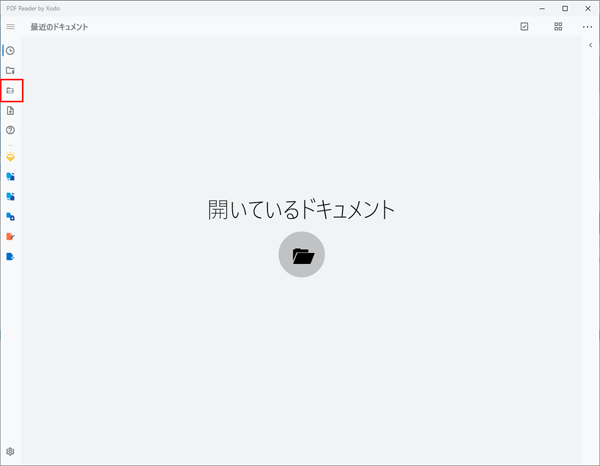
Xodoを起動し、左メニューの「開くファイルを選択してください」から結合したい最初のページを選びます。
- エクスプローラから最初のファイルを選択します。
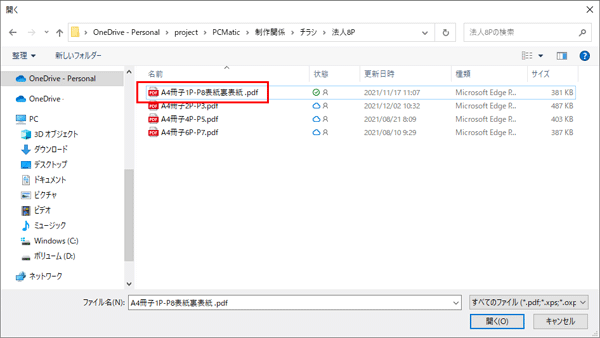
表示されたエクスプローラから最初のファイルを選択します。
- 「ビューモード」を選択します。
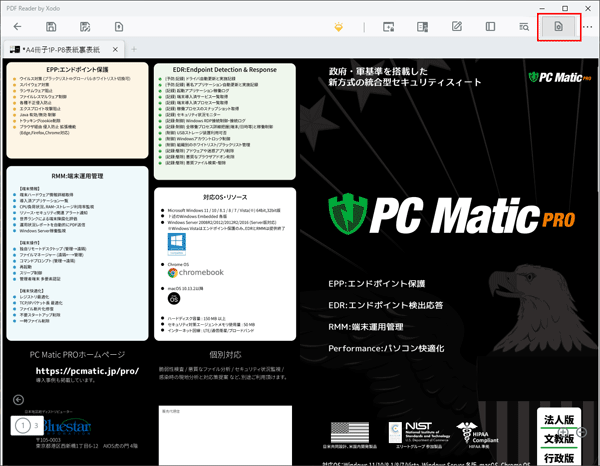
画面右上にある「ビューモード」を選択します。
- 「サムネイル」を選択します。
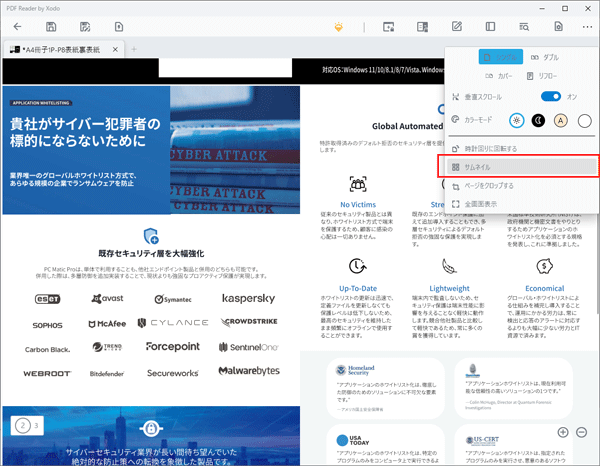
表示されたメニューから「サムネイル」を選択します。
 右下の「+」ボタンを押し、「PDFの追加」を選択します。
右下の「+」ボタンを押し、「PDFの追加」を選択します。
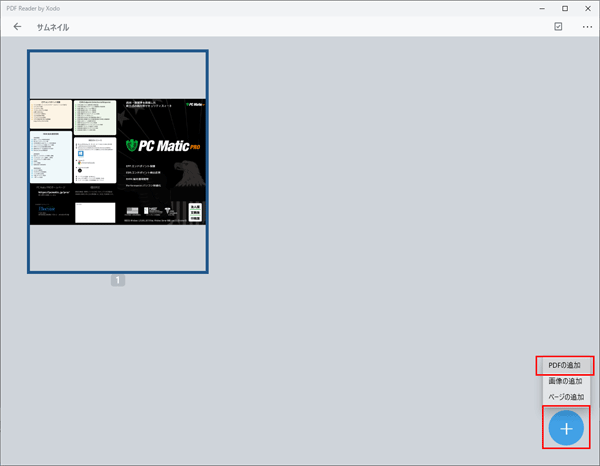
左上の表示が、「←サムネイル」と表示され、サムネイル表示画面になっていることを確認し、右下の「+」ボタンを押し、「PDFの追加」を選択します。
- 結合するPDFファイルを順に読み込みます。
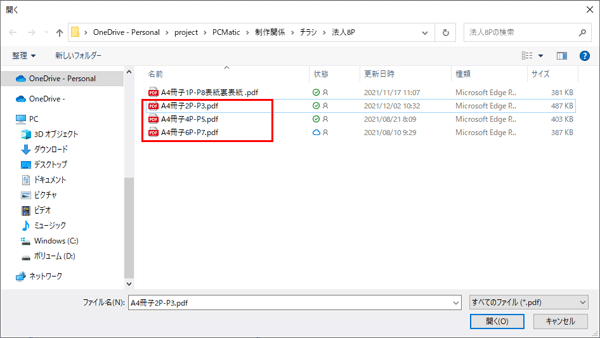
結合するPDFファイルを順に読み込みます。結合に必要な全PDFファイルを読み込むまで、この手順を繰り返します。
- 結合に必要なPDFファイルを全て読み、右上の「ファイル選択」ボタンを押します。
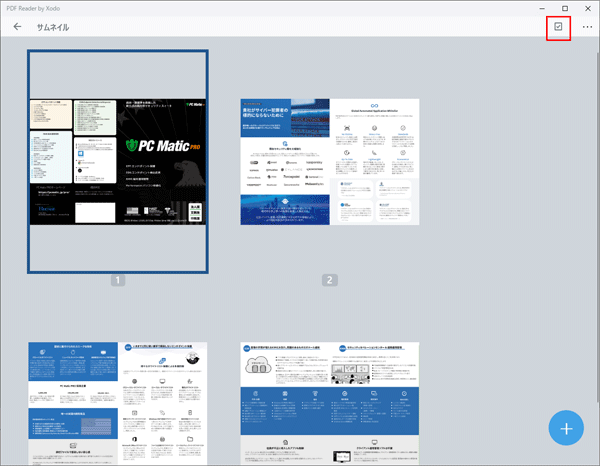
マウスによるドラッグなどで順番を入れ換えることが可能です。ページをクリックして不必要なものをごみ箱にいれて削除もできます。
- 結合に必要なサムネイルを選択していきます。
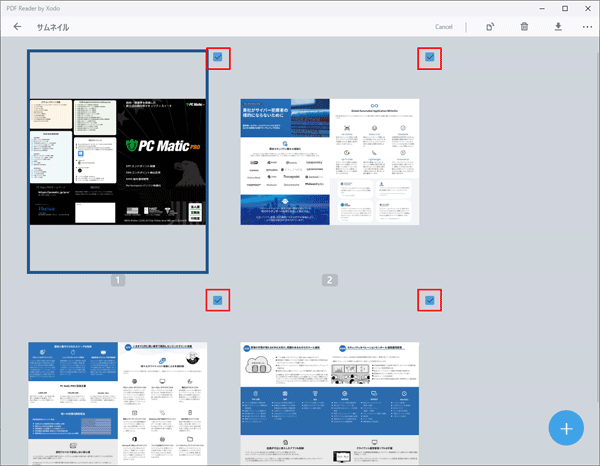
PDF画像をクリックしても選択をすることができます。
- 「↓」ボタンを押して保存します。
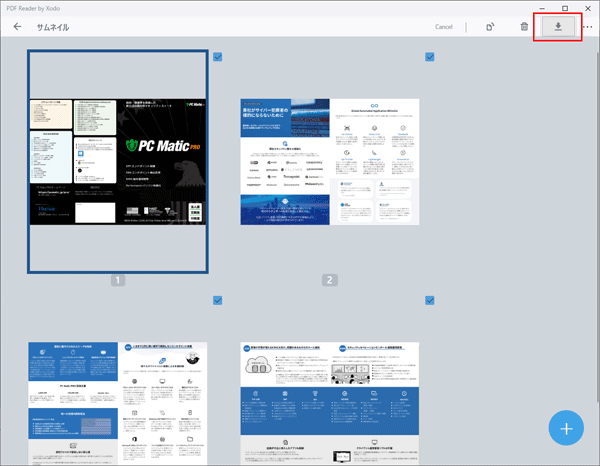
「↓」ボタンを押して保存します。
- ファイル名を記載して「保存」を押します。
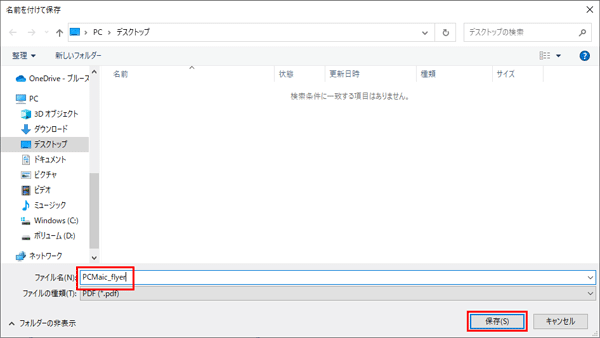
 ファイル名を記載して「保存」を押します。結合したファイルが指定ディレクトリに保存されました。
ファイル名を記載して「保存」を押します。結合したファイルが指定ディレクトリに保存されました。

